
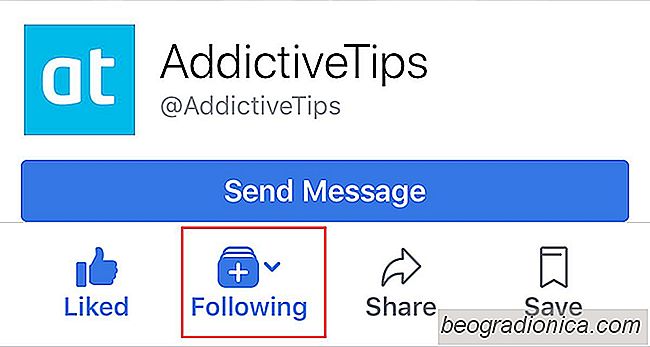
KdyĆŸ se vaĆĄi pĆĂĄtelĂ© z Facebooku dostanou ĆŸivÄ, dostanete oznĂĄmenĂ. Se strĂĄnkami, kterĂ© jste si oblĂbili, to nenĂ stejnĂ©. Pokud se vĂĄm strĂĄnka Facebooku lĂbĂ, neuvidĂte z nĂ ĆŸĂĄdnĂ© pĆĂspÄvky. Facebook stĂĄle zobrazuje pouze vybranĂ© pĆĂspÄvky, aby se zabrĂĄnilo spamu. MusĂte sledovat strĂĄnku a dostat upozornÄnĂ na kaĆŸdou bitku aktivity ze strĂĄnky. Bude vĆĄak vĆŸdy upozorĆovat, kdyĆŸ je strĂĄnka na Facebooku aktivnĂ, pokud jste na ploĆĄe. Pokud se spolĂ©hĂĄte na svĆŻj telefon, aby vĂĄm oznĂĄmil, kdy je strĂĄnka na Facebooku aktivnĂ, budete muset pro ni povolit oznĂĄmenĂ. Zde je nĂĄvod.
OtevĆete aplikaci Facebook a pĆejdÄte na Facebook strĂĄnku. KlepnÄte na tlaÄĂtko 'NĂĄsledujĂcĂ'. Dokonce i kdyĆŸ se dĂvĂĄte na pĆĂsluĆĄnou strĂĄnku, klepnÄte na tlaÄĂtko NĂĄsledujĂcĂ.
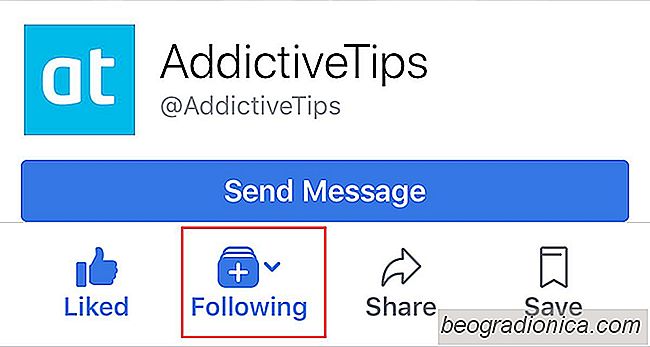
VrĂĄtĂte se na obrazovku "VaĆĄe pĆedplatnĂ©" pro strĂĄnku. KlepnÄte na moĆŸnost Upravit nastavenĂ oznĂĄmenĂ. Na obrazovce OznĂĄmenĂ pĆejdÄte dolĆŻ na sekci ĆœivĂ© videa a vyberte moĆŸnost "VĆĄechny ĆŸivĂ© pĆĂspÄvky". Jakmile to udÄlĂĄte, obdrĆŸĂte oznĂĄmenĂ v telefonu, kdyĆŸ je strĂĄnka na Facebooku aktivnĂ.
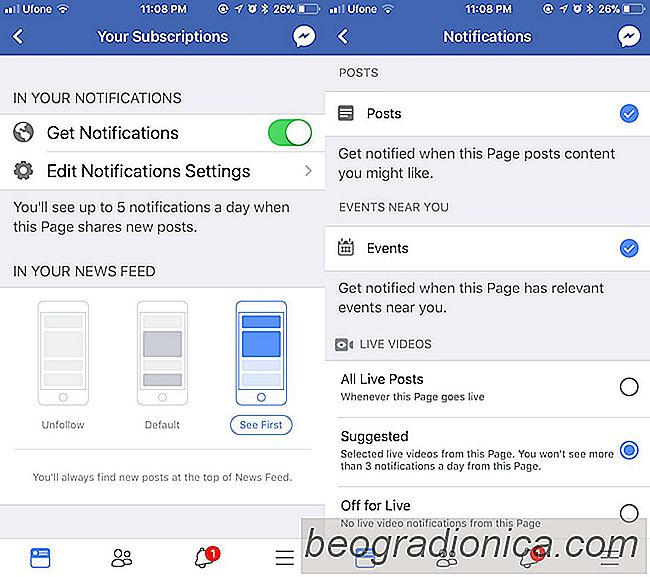
VĂœchozĂ moĆŸnost "NavrhovanĂĄ", kterĂĄ je souÄĂĄstĂ ĆŸivĂœch videĂ, je trochu zavĂĄdÄjĂcĂ. Vzhledem k tomu, ĆŸe je v sekci ĆœivĂ© videa, pĆedpoklĂĄdĂĄ se, ĆŸe budete upozornÄni na to, ĆŸe strĂĄnka bude alespoĆ jednou ĆŸivĂĄ. Podrobnosti pod nĂm ĆĂkajĂ, ĆŸe od strĂĄnky nedostanete vĂce neĆŸ 3 oznĂĄmenĂ dennÄ, ale to neznamenĂĄ tĆi upozornÄnĂ na ĆŸivĂĄ videa. PoÄĂtĂĄ veĆĄkerou aktivitu ze strĂĄnky. Co to v podstatÄ znamenĂĄ, ĆŸe pokud strĂĄnka jiĆŸ zaĂșÄtovala tĆikrĂĄt za den, mĆŻĆŸete nebo nemusĂte bĂœt upozornÄni, kdyĆŸ bude fungovat. DalĆĄĂ faktory, jako napĆĂklad to, do jakĂ© mĂry komunikujete se strĂĄnkou a kterĂ© z jejĂch pĆĂspÄvkĆŻ se vĂĄm lĂbĂ nebo sdĂlejĂ, jsou takĂ© dĆŻleĆŸitĂ©.

Jak spravovat nejvĂœznamnÄjĆĄĂ strĂĄnky v Firefoxu
Firefox prĂĄvÄ obdrĆŸel jednu z nejvÄtĆĄĂch aktualizacĂ. Nejen, ĆŸe prohlĂĆŸeÄ dostal opravu nĂĄvrhu, ale takĂ© zlepĆĄil zĂĄkladnĂ vĂœkon a pĆidal nÄkterĂ© novĂ© funkce. Jedna zmÄna, kterou si vĆĄimnete hned, je na novĂ© kartÄ. PĆedtĂm Firefox vĂĄm ukĂĄzal rychlou volbu, kterĂĄ Äasem osĂdlena webovĂœmi strĂĄnkami, kterĂ© nejÄastÄji navĆĄtÄvujete.

Jak kopĂrovat nĂĄzev a URL vĆĄech otevĆenĂœch zĂĄloĆŸek ve Firefoxu
SdĂlenĂ obsahu online je velmi snadnĂ©. tĂ©mÄĆ kaĆŸdĂœ web a blog je vybaven widgety pro sdĂlenĂ. Widgety pro sdĂlenĂ umoĆŸĆujĂ sdĂlet obsah se sociĂĄlnĂmi mĂ©dii nebo je odeslat e-mailem pĆĂteli. Je bezpeÄnĂ© ĆĂci, ĆŸe sdĂlenĂ jednoho odkazu je velmi snadnĂ©, ale sdĂlenĂ vĂce odkazĆŻ nenĂ. Pokud mĂĄte spoustu karet otevĆenĂœch, kterĂ© chcete sdĂlet s nÄkĂœm, jak to udÄlat, znamenĂĄ to spoustu kliknutĂ.